发布时间:2025-02-22来源:互联网作者:新瑶
在日常生活中,台式电脑已经成为许多人办公、学习和娱乐的重要工具。而麦克风作为电脑的一部分,尤其是在视频通话、在线会议和游戏中扮演着重要的角色。然而,有时我们会遇到麦克风没有声音的情况,这会严重影响我们的工作和生活。本文将为您提供一些解决方法,以帮助您尽快解决这些问题。
### 一、检查物理连接
首先,我们需要确保麦克风的物理连接是正常的。检查麦克风接口是否正确插入台式电脑的音频输入端口。通常,台式电脑会有多个音频接口,确保您将麦克风插入标有“MIC”的接口。同时,检查麦克风的连接线是否有损坏或松动的情况。
如果您的麦克风是USB接口,那么也应该检查USB接口是否正常工作。可以尝试将麦克风插入其他USB接口,看看是否能够正常识别。
### 二、检查音量设置
如果物理连接没有问题,接下来要检查音量设置。在Windows系统中,右键单击屏幕右下角的音量图标,选择“录音设备”。在弹出的窗口中,您会看到已连接的麦克风列表。确保您的麦克风被设为默认设备,并且没有被静音。
另外,确保麦克风的音量滑块调至适当的位置。有时,音量过低会导致听筒无法接收到声音。调高音量后,可以使用语音记录软件来测试麦克风是否正常工作。
### 三、安装或更新音频驱动程序
麦克风的工作有时会受到音频驱动程序的影响。如果驱动程序过时或损坏,可能导致麦克风无法正常工作。您可以通过以下步骤来检查和更新音频驱动:
1. 打开设备管理器:右键单击“此电脑”,选择“管理”,然后在左侧选择“设备管理器”。
2. 找到音频输入和输出:在设备管理器中,展开“音频输入和输出”选项。
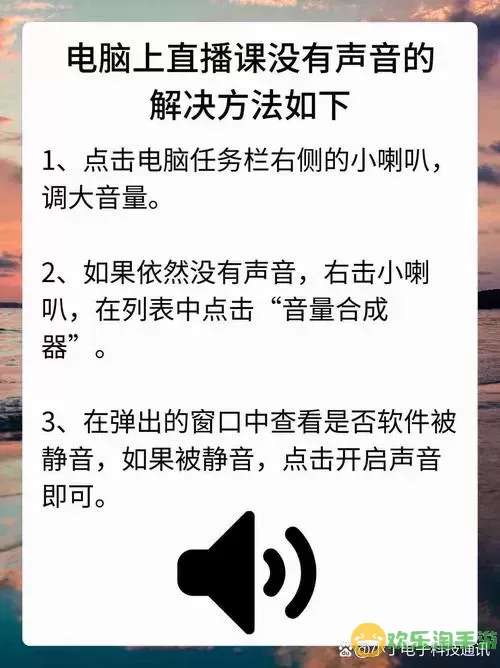
3. 更新驱动程序:右键单击您的麦克风设备,选择“更新驱动程序”。您可以选择“自动搜索更新的驱动程序软件”,系统会帮助您查找并安装。
如果更新后仍然无法正常工作,您还可以考虑卸载驱动程序,然后重启电脑,Windows会自动 reinstall 驱动程序。此方法也常常可以解决一些潜在的问题。
### 四、使用Windows疑难解答
如果以上方法仍然无法解决问题,您还可以尝试使用Windows系统自带的疑难解答工具。进入“设置” > “更新和安全” > “疑难解答”,选择“其他疑难解答”,然后找到“录音音频”,进行自动检测和修复。此工具会帮助您识别和解决一些常见问题。
### 五、检查软件设置
有时,特定软件的设置也可能影响麦克风的使用。例如,在视频会议时,需要确保您在使用的软件(如Zoom、Skype等)中选择了正确的麦克风。在这些软件的设置中检查音频输入设备,确认选择了您的麦克风。
### 六、尝试更换设备
最后,如果以上方法都未能解决问题,可能需要考虑更换麦克风。尝试在其他设备上连接您的麦克风,或者用其他麦克风连接到您的台式电脑。如果在其他设备上能够正常工作,那么问题可能出在电脑设置或硬件上;而如果其他麦克风也无法使用,可能是电脑的音频输入接口存在故障。
### 总结
台式电脑麦克风没声音并不是一个无法解决的问题。通过上述几种方法,您可以逐步排查并解决相关问题。无论是物理连接、设置调整还是驱动更新,都需要耐心和细心。希望通过本文的介绍,能够帮助您顺利使用台式电脑的麦克风,提升工作和生活的效率。

2024-03-14
魔兽三国塔防地图 魔兽三国塔防地图玩法攻略
巅峰极速gtr18 巅峰极速GTR18震撼发布
荣耀崛起农场 荣耀崛起庄园
古墓笔记和怀线 古墓笔记怀线探秘
猫和老鼠手游奥尼玛国服系列 猫和老鼠手游奥尼玛国服资讯
《脑洞大侦探》第2关中的隐藏物体在哪里
《COK列王的纷争》手游金矿采集指南
《英雄联盟手游》虎年限定皮肤介绍
剑与契约下架了么